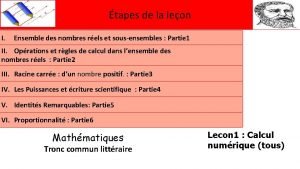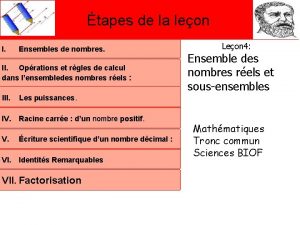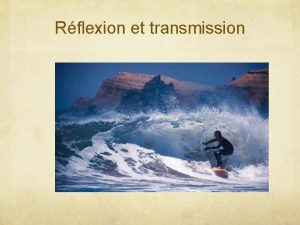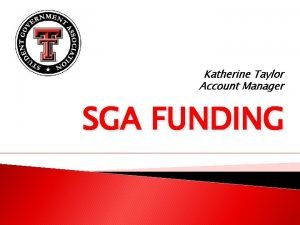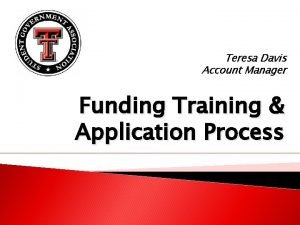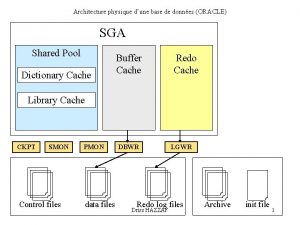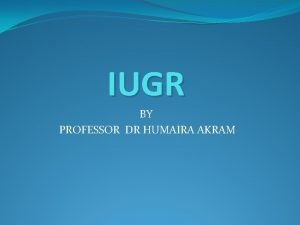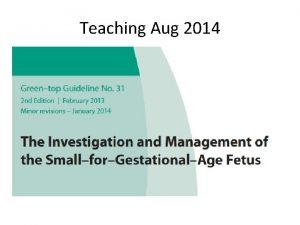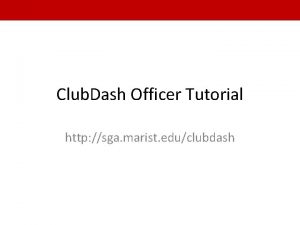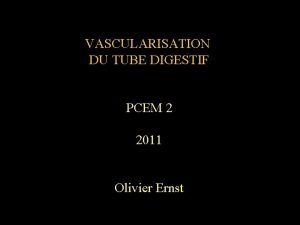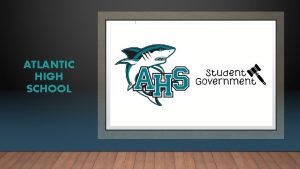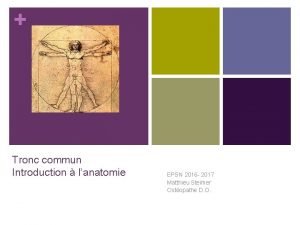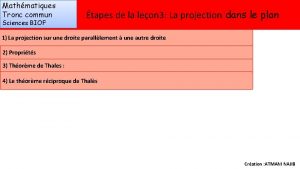Formation SGA Module Tronc commun Dure 0 5

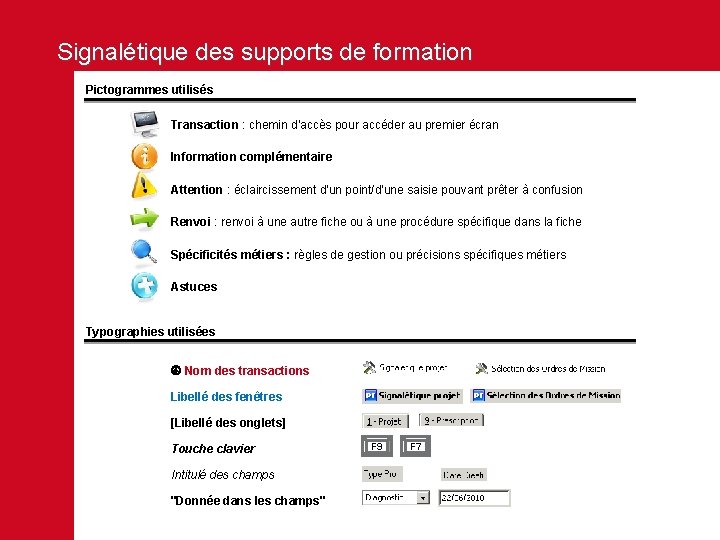




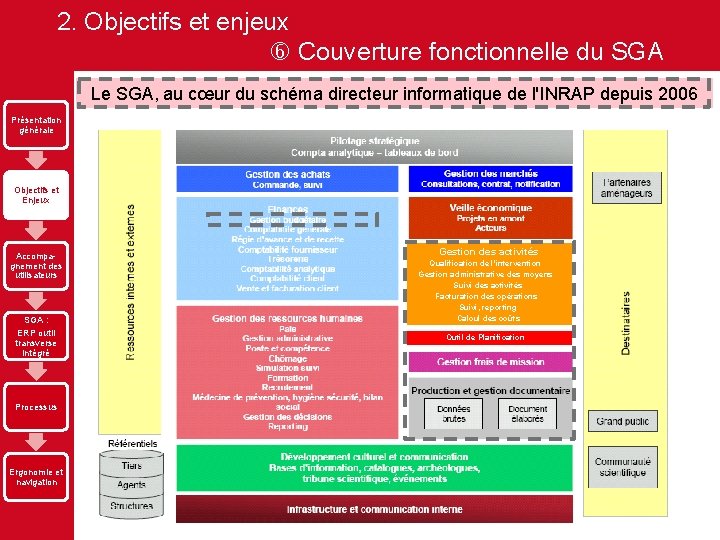
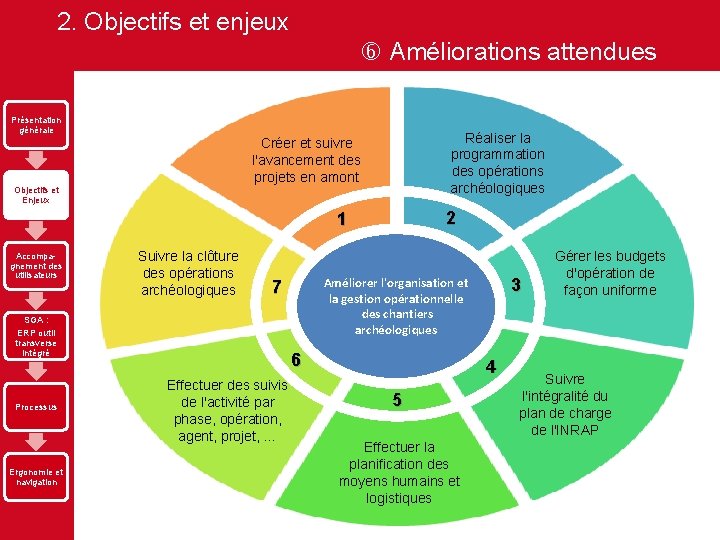
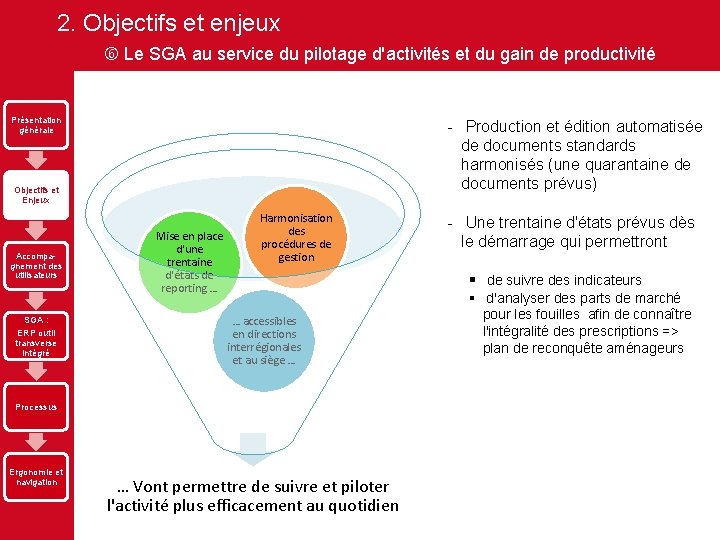




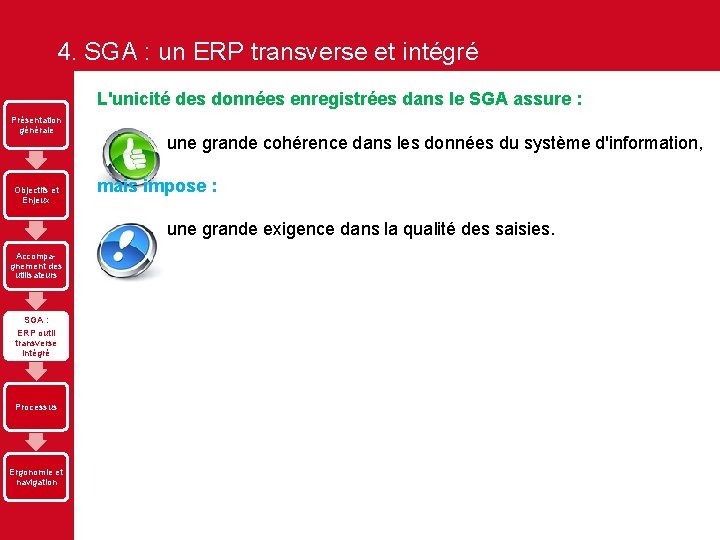

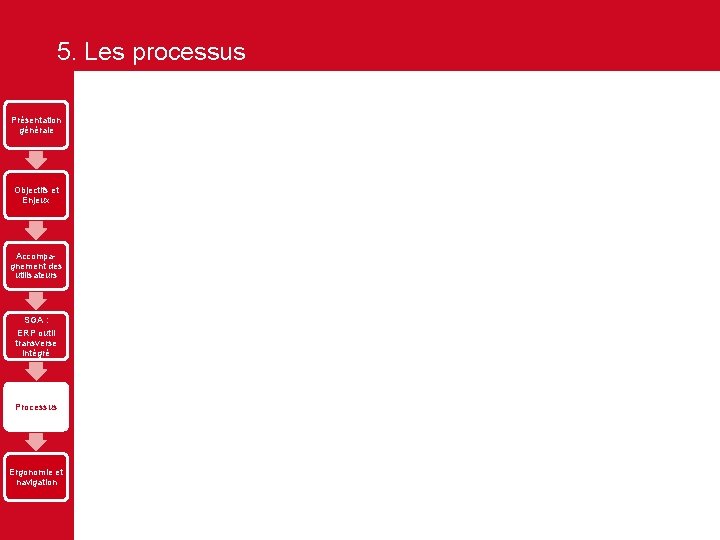
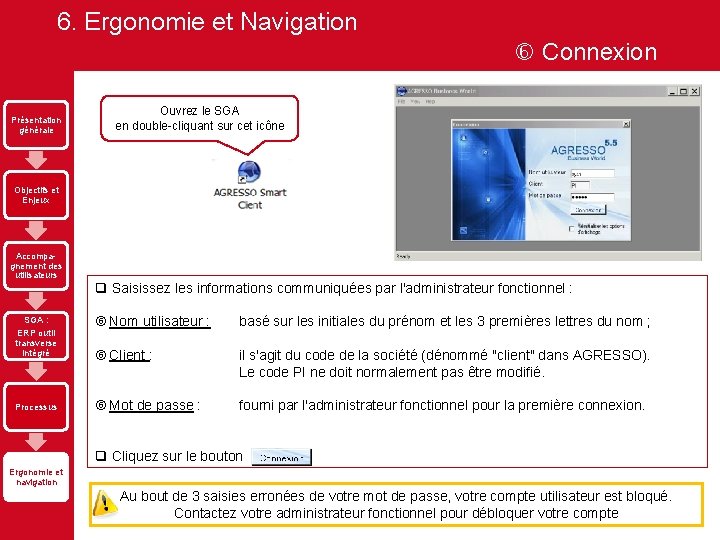
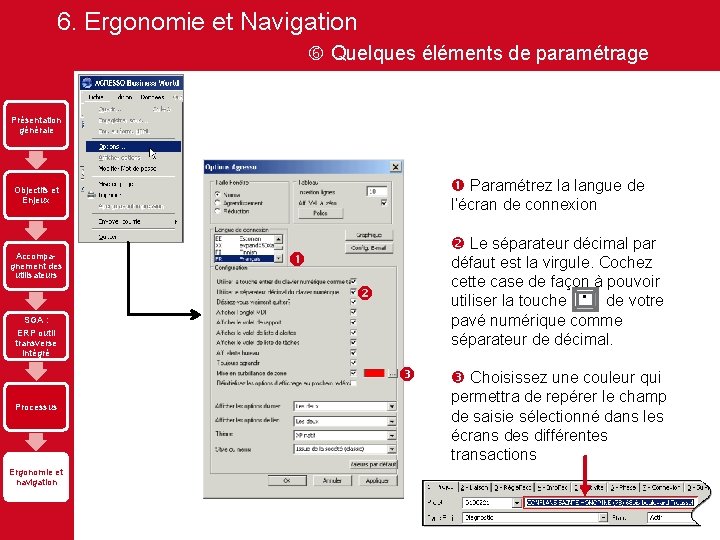
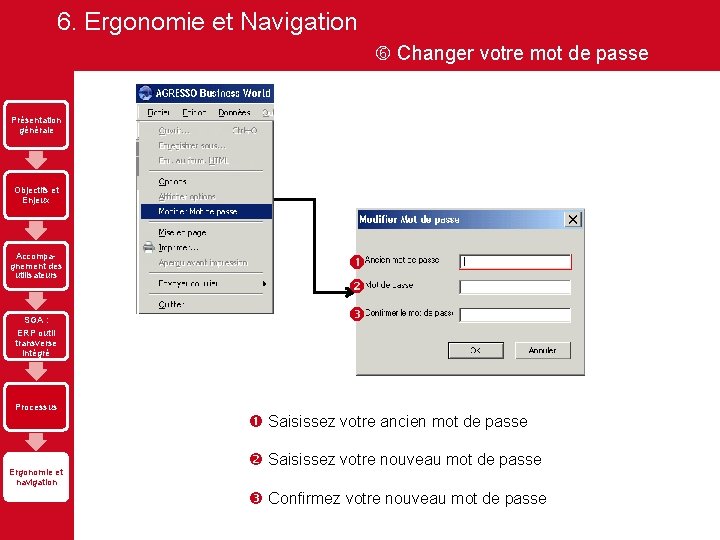
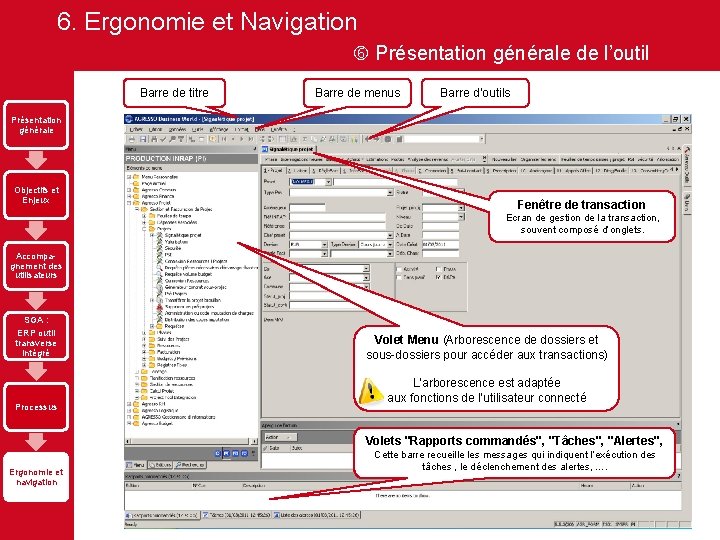
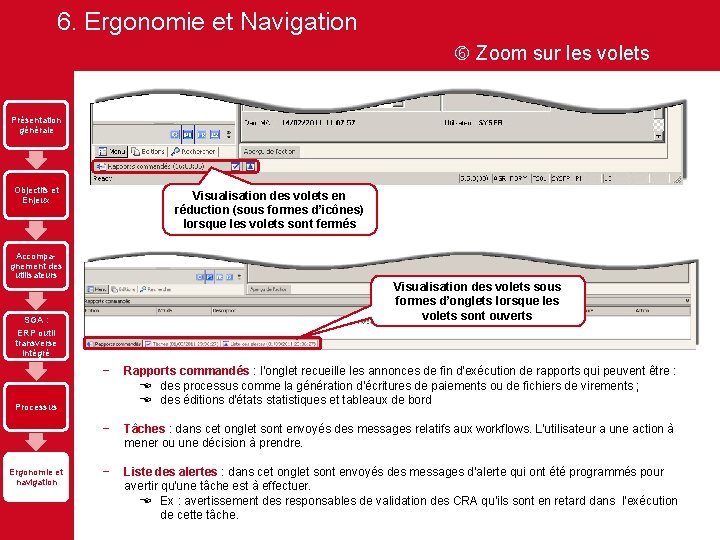
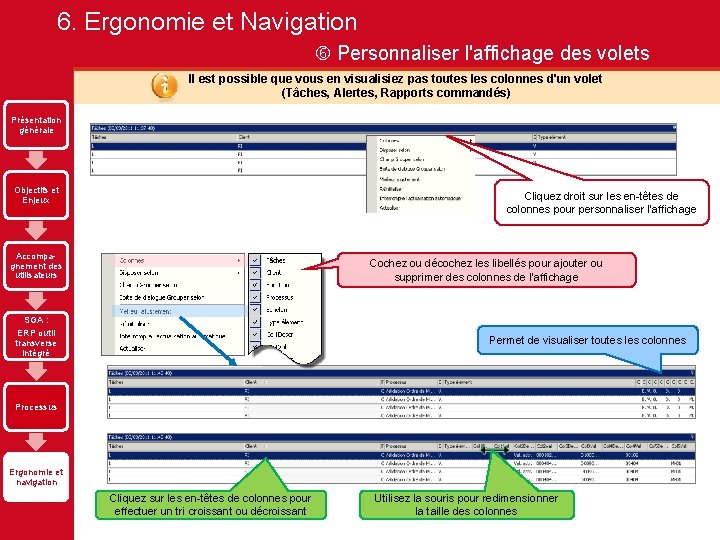
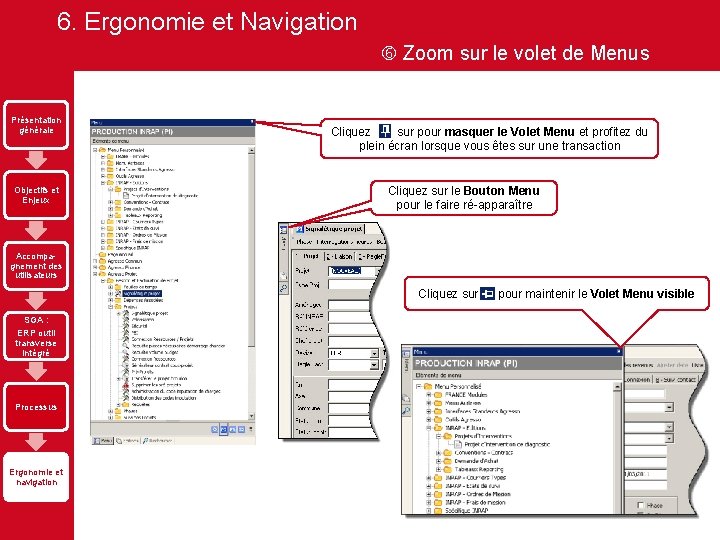
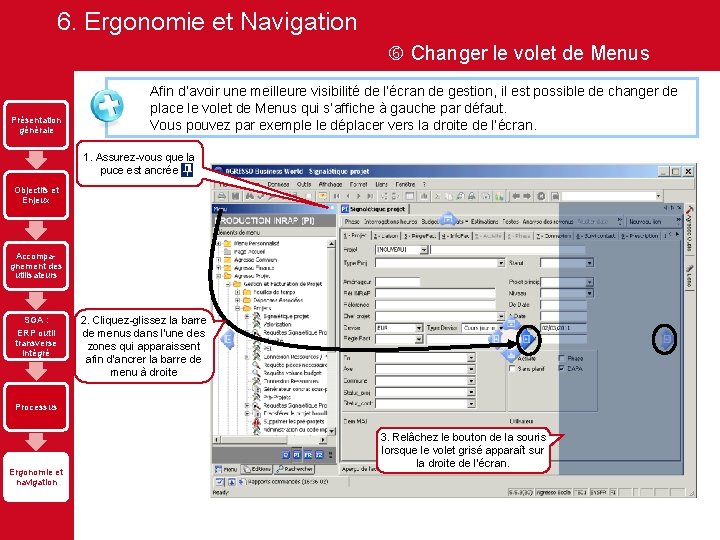
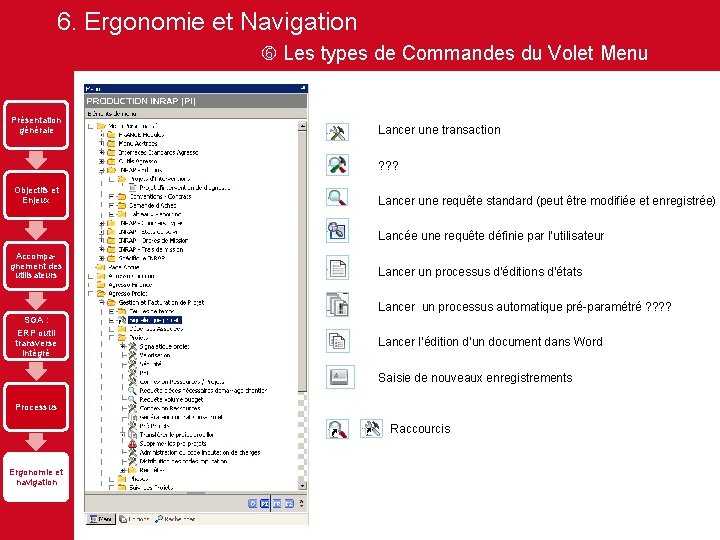
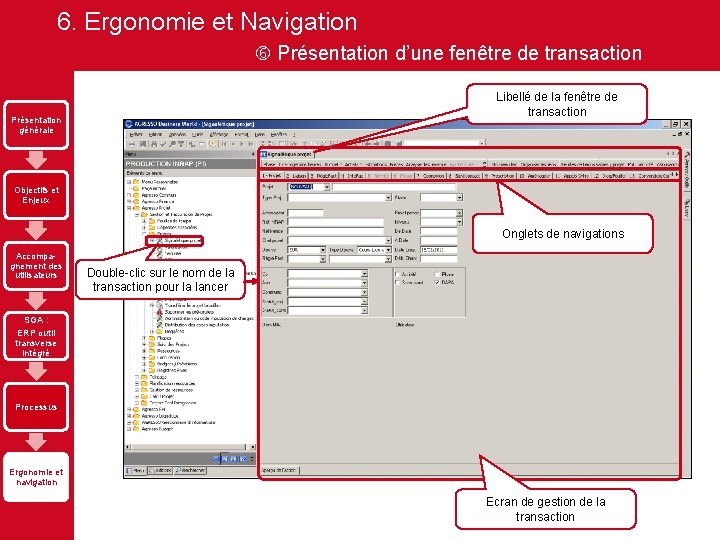
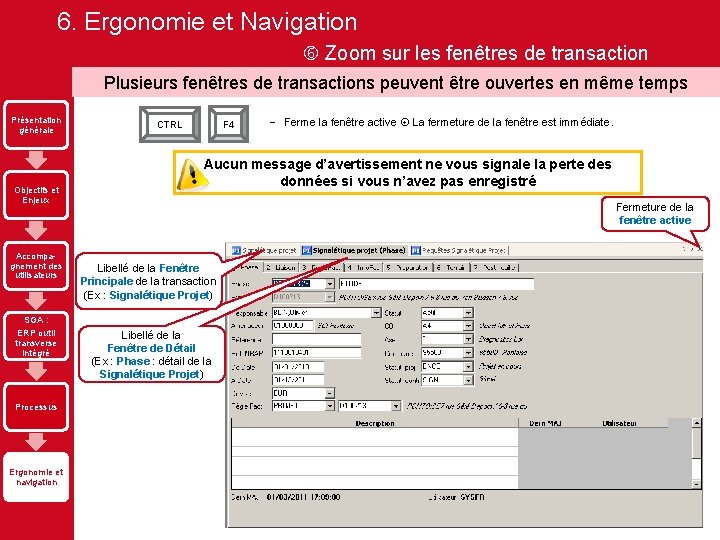
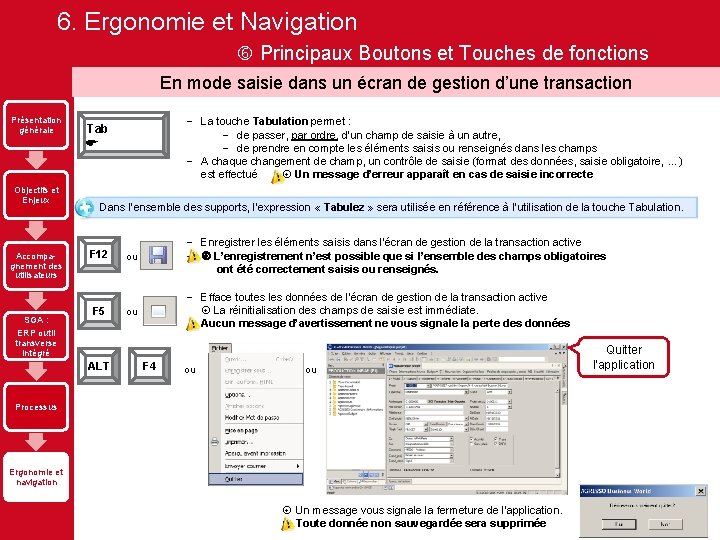
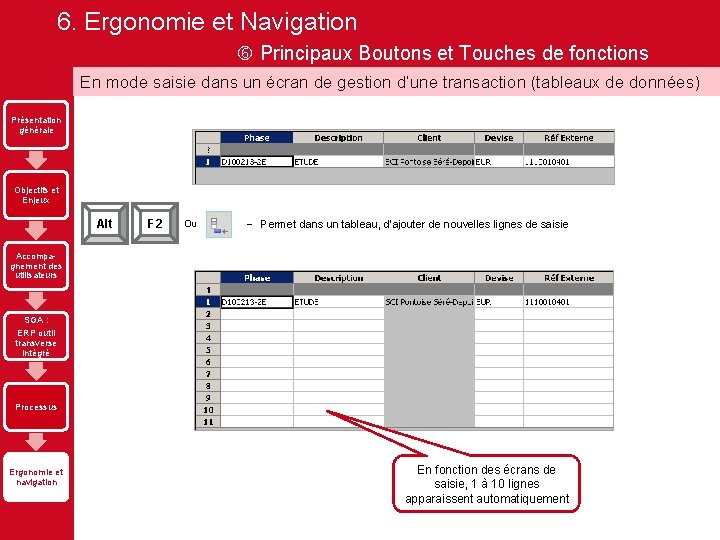
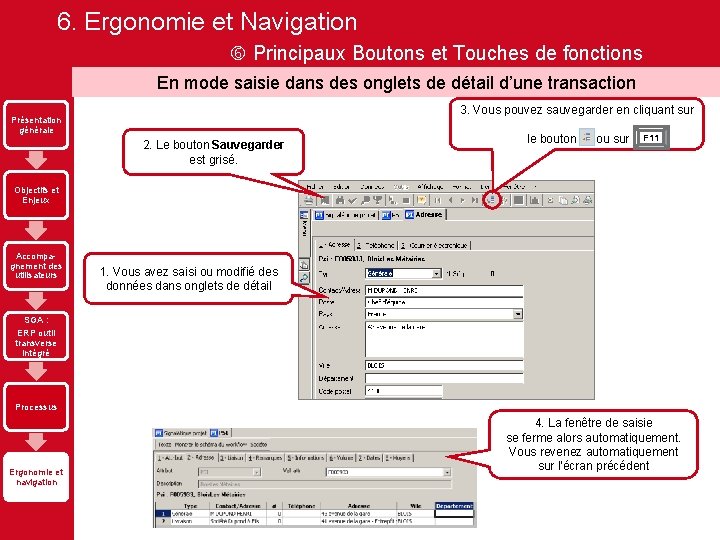
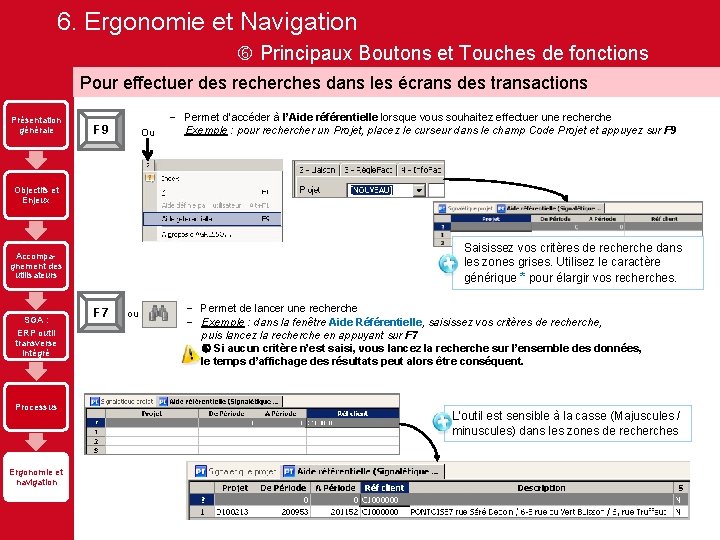
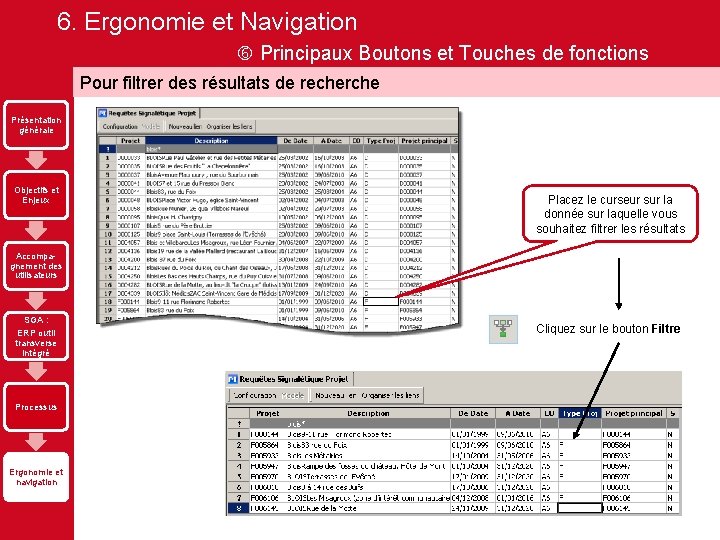
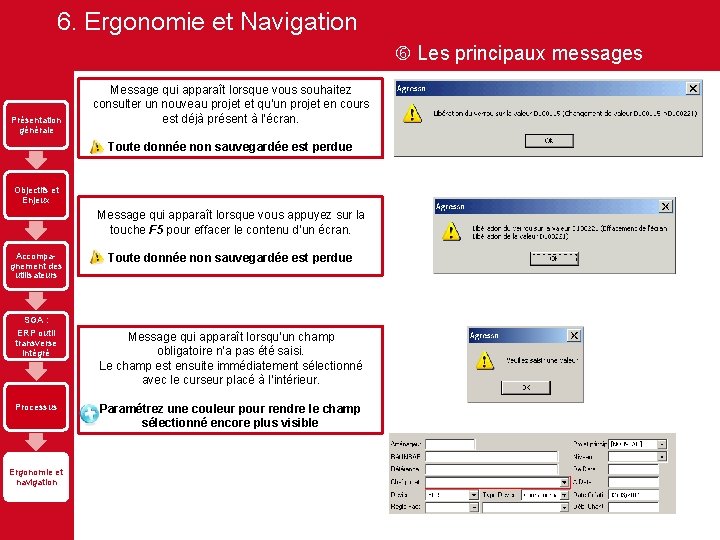
- Slides: 33

Formation SGA Module Tronc commun Durée : 0, 5 j
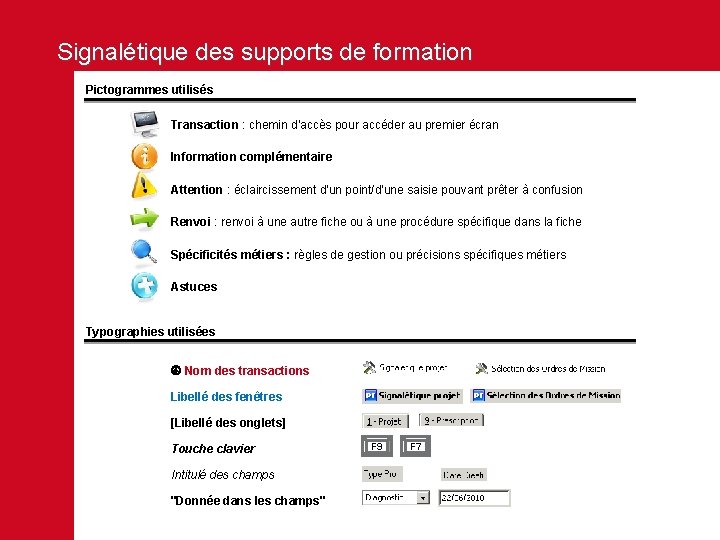
Signalétique des supports de formation Pictogrammes utilisés Transaction : chemin d'accès pour accéder au premier écran Information complémentaire Attention : éclaircissement d'un point/d'une saisie pouvant prêter à confusion Renvoi : renvoi à une autre fiche ou à une procédure spécifique dans la fiche Spécificités métiers : règles de gestion ou précisions spécifiques métiers Astuces Typographies utilisées Nom des transactions Libellé des fenêtres [Libellé des onglets] Touche clavier Intitulé des champs "Donnée dans les champs" F 9 F 7

Sommaire Module Tronc Commun 1. Présentation générale du projet 2. Objectifs et enjeux 3. Accompagnement des utilisateurs 4. SGA : un ERP transverse et intégré 5. Les processus 6. Ergonomie et principes de navigation – Connexion – Quelques éléments de paramétrage – Présentation générale de l’outil (écrans, barres d'outils, menus, . . . ) – Les types de Commandes du Volet Menu – Présentation d’une fenêtre de transaction – Principaux Boutons et Touches de fonctions – Les principaux messages

1. Présentation générale Genèse d'un projet ambitieux Présentation générale Objectifs et Enjeux Mettre en place d'un système unifié de gestion de l'activité (SGA) afin de piloter l'ensemble des activités de l'INRAP et d'en assurer le suivi Système actuel Système cible • Multitudes d'outils de gestion de l'activité (hétérogènes, • qui centralise toutes les données non interconnectés entre eux) Accompagnement des utilisateurs SGA : ERP outil transverse intégré Processus Ergonomie et navigation Accessibles uniquement en lecture après la mise en production Reprise des données existantes vers le nouveau système de gestion de l'activité Intégration des nouveaux projets dans le SGA dès la mise en production

2. Objectifs et enjeux Objectifs du SGA (1/2) Mettre en œuvre un système intégré et accessible en temps réel Présentation générale Objectifs et Enjeux 1. Garantir l'unicité des saisies données et des référentiels 2. Veiller à la bonne intégration des données avec les autres systèmes d'information : – RH, Gestion financière et comptable, Systèmes des PAS Accompagnement des utilisateurs SGA : ERP outil transverse intégré Processus 3. Rassembler des données dans un système unique concernant toutes les activités de l'INRAP : Ergonomie et navigation – – opérations archéologiques, recherche, valorisation, formation, activités syndicales, administration, … Garantir la conformité réglementaire (suivi contractuel des opérations)

2. Objectifs et enjeux Objectifs du SGA (2/2) Mettre en œuvre un système intégré et accessible en temps réel Présentation générale 4. Fiabiliser les données : – Objectifs et Enjeux 5. Faciliter la gestion des données – – Accompagnement des utilisateurs SGA : ERP outil transverse intégré Réduction du nombre de ressaisies afin de développer l'unicité des saisies Champs pré-remplis (ordre de mission, comptes-rendus d'activités, restitutions) Simplification de certains processus 6. Rendre l'information immédiatement accessible à chaque niveau territorial – Synchronisation du traitement des données garanties afin de rendre les données accessibles immédiatement et simultanément aux agents des directions interrégionales et au siège Processus Ergonomie et navigation 7. Permettre une restitution fiable et partagée des données
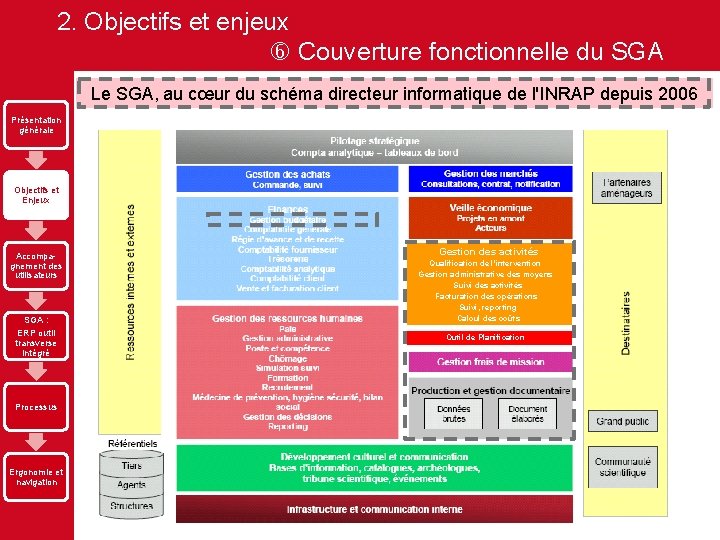
2. Objectifs et enjeux Couverture fonctionnelle du SGA Le SGA, au cœur du schéma directeur informatique de l'INRAP depuis 2006 Présentation générale Objectifs et Enjeux Accompagnement des utilisateurs SGA : ERP outil transverse intégré Processus Ergonomie et navigation Gestion des activités Qualification de l'intervention Gestion administrative des moyens Suivi des activités Facturation des opérations Suivi, reporting Calcul des coûts Outil de Planification
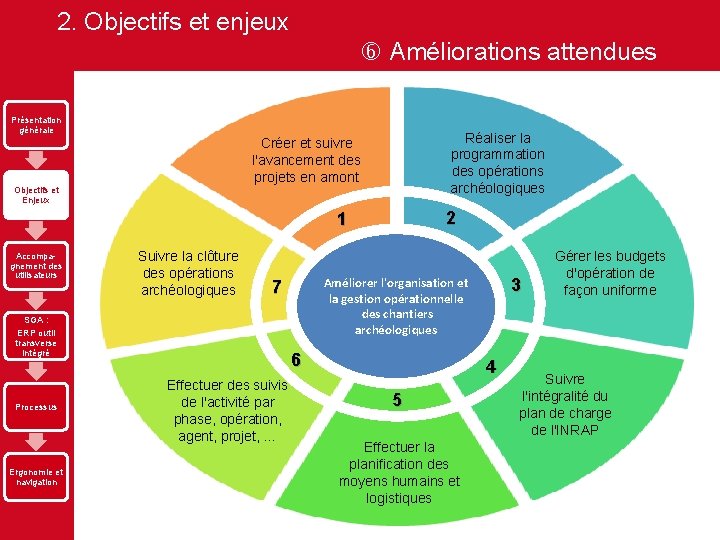
2. Objectifs et enjeux Améliorations attendues Présentation générale Réaliser la programmation des opérations archéologiques Créer et suivre l'avancement des projets en amont Objectifs et Enjeux 2 1 Accompagnement des utilisateurs Suivre la clôture des opérations archéologiques Améliorer l'organisation et la gestion opérationnelle des chantiers archéologiques 7 SGA : ERP outil transverse intégré Processus Ergonomie et navigation 6 Effectuer des suivis de l'activité par phase, opération, agent, projet, … 3 4 5 Effectuer la planification des moyens humains et logistiques Gérer les budgets d'opération de façon uniforme Suivre l'intégralité du plan de charge de l'INRAP
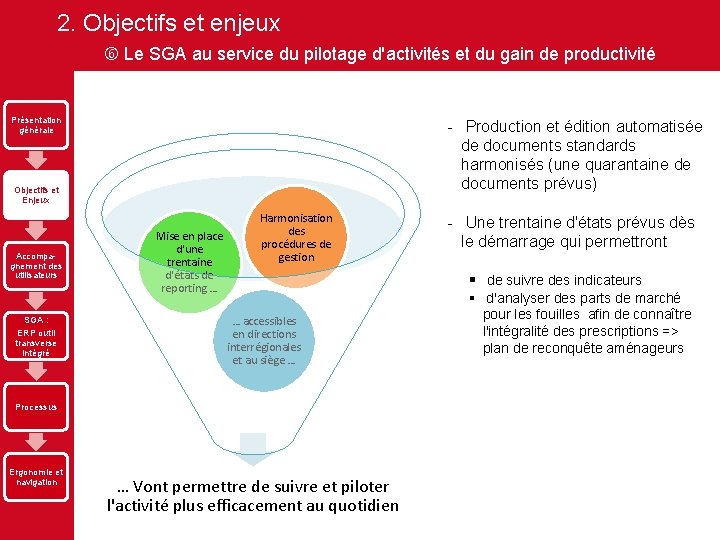
2. Objectifs et enjeux Le SGA au service du pilotage d'activités et du gain de productivité Présentation générale - Production et édition automatisée de documents standards harmonisés (une quarantaine de documents prévus) Objectifs et Enjeux Accompagnement des utilisateurs SGA : ERP outil transverse intégré Mise en place d'une trentaine d'états de reporting … Harmonisation des procédures de gestion § de suivre des indicateurs … accessibles en directions interrégionales et au siège … Processus Ergonomie et navigation - Une trentaine d'états prévus dès le démarrage qui permettront … Vont permettre de suivre et piloter l'activité plus efficacement au quotidien § d'analyser des parts de marché pour les fouilles afin de connaître l'intégralité des prescriptions => plan de reconquête aménageurs

Accompagnement des utilisateurs Choix du progiciel Agresso pour assurer la gestion des activités Groupes de travail et ateliers thématiques pour définir le périmètre du SGA 2008 Objectifs et Enjeux Aucun système de gestion de l'activité 1ère expression des besoins complexe (pratiques hétérogènes) 20062007 Présentation générale 2005 3. Accompagnement des utilisateurs : Les grandes étapes du projet Agresso chargé de réaliser le SGA suite aux spécifications fonctionnelles 1 prestataire dédié à l'assistance à maîtrise d'ouvrage 1 prestataire dédié à la réalisation de tests en recette ERP outil transverse intégré 20092010 SGA : Évolutions fonctionnelles importantes Recours à un logiciel complémentaire pour le suivi de la planification Réalisations de phases de recette, tests de sécurité et de fiabilité Rédaction des premiers manuels utilisateurs Ergonomie et navigation 2011 Processus Chantier de reprise des données et Fiabilisation des données Mise en place de procédures d'accompagnement du changement : - Plan de communication - Choix d'un prestataire spécialisé (Viaaduc )pour : - La rédaction des documents de formation et la prise en charge des formations - L'accompagnement des utilisateurs au poste de travail lors de la bascule

3. Accompagnement des utilisateurs : Déploiement du SGA en 2011 Présentation générale Rédaction des supports de formation et création de jeux de données pour les formations Objectifs et Enjeux Formation d'équipes relais au sein de chaque direction Accompagnement des utilisateurs Formation des utilisateurs SGA : ERP outil transverse intégré Processus Mise à disposition d'une base de recette Accompagnement des utilisateurs le jour de la mise en production Mise en ligne des supports utilisateurs sur l'Intranet Ergonomie et navigation Hotline ?

3. Accompagnement des utilisateurs : Cursus de formation Module Agresso général Présentation générale Objectifs et Enjeux • • • Tronc commun Signalétique projet Budget Consultation (Ordre de mission, note de frais, planning, CRA) Créer des requêtes Gestionnaire de planification Accompagnement des utilisateurs ERP outil transverse intégré Processus 1 jour • Tronc commun • Saisie des temps Gestionnaires des Ordres et Frais de mission • • 1, 5 jour Tronc commun Ordre de mission Saisie des temps Saisie des notes de frais Logistique Ergonomie et navigation 2 jours • Tronc commun • Consultation des projets, des ordres de mission • Planification (via Planisware) Gestionnaire de saisie des temps SGA : 4 jours • Tronc commun • Logistique 1 jour

4. SGA : un ERP transverse et intégré 1. ERP (en anglais Enterprise Resource Planning) Présentation générale – Objectifs et Enjeux Accompagnement des utilisateurs L'ERP d'AGRESSO est un progiciel de gestion intégrée qui permet la gestion de l'ensemble des processus opérationnels d'une entreprise ou d'une organisation en intégrant l'ensemble des fonctions de cette dernière 2. Le SGA garantit l'unicité de l'information et offre de multiples possibilités : – Une couverture fonctionnelle exhaustive et évolutive • • SGA : ERP outil transverse intégré Processus Ergonomie et navigation – Projets Budgets Planification Ordre de mission Saisie des temps Note de frais Commande d'achats Mise en œuvre de circuits de Workflow Des outils d'analyse et de reporting
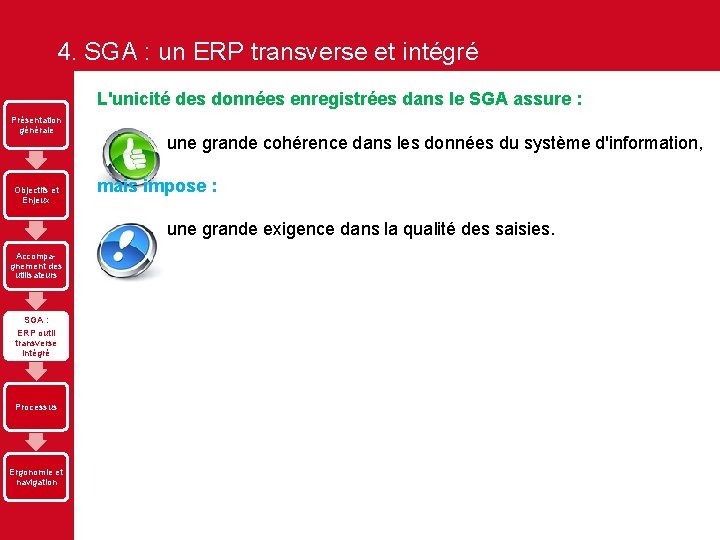
4. SGA : un ERP transverse et intégré L'unicité des données enregistrées dans le SGA assure : Présentation générale Objectifs et Enjeux une grande cohérence dans les données du système d'information, mais impose : une grande exigence dans la qualité des saisies. Accompagnement des utilisateurs SGA : ERP outil transverse intégré Processus Ergonomie et navigation

4. SGA : un ERP transverse et intégré Les outils du SGA Présentation générale 1. Le SGA réunit trois outils qui permettent de gérer l'organisation de l'activité opérationnelle et sa planification : – – Objectifs et Enjeux – AGRESSO pour le suivi des projets, des ODM, des temps, frais, budget … EXCEL pour l'initialisation du budget PLANISWARE pour la planification des ressources Flux de données Accompagnement des utilisateurs Gestion des données de suivi des projets (signalétique des projets) Saisie des budgets des CO Outil AGRESSO EXCEL SGA : ERP outil transverse intégré Processus Ergonomie et navigation Planification des ressources sur les projets PLANISWARE Saisie des budgets des opérations AGRESSO Affectation des temps sur les opérations AGRESSO Saisie des ordres de mission AGRESSO Saisie des notes de frais AGRESSO Saisie des demandes d'achats AGRESSO
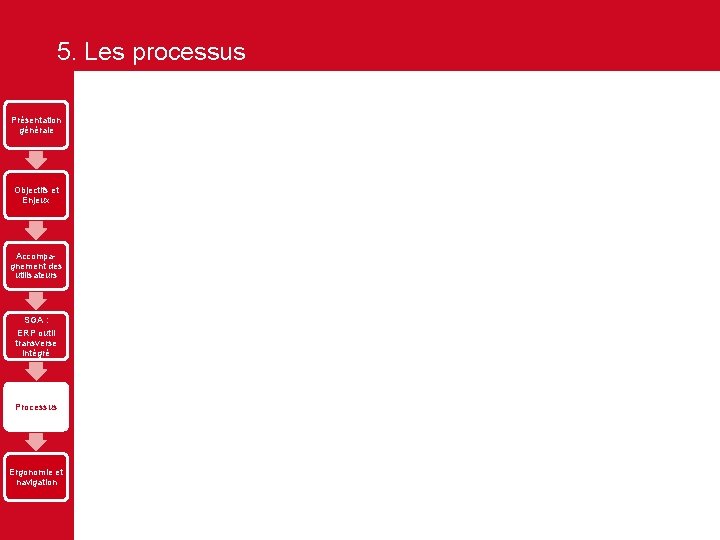
5. Les processus Présentation générale Objectifs et Enjeux Accompagnement des utilisateurs SGA : ERP outil transverse intégré Processus Ergonomie et navigation
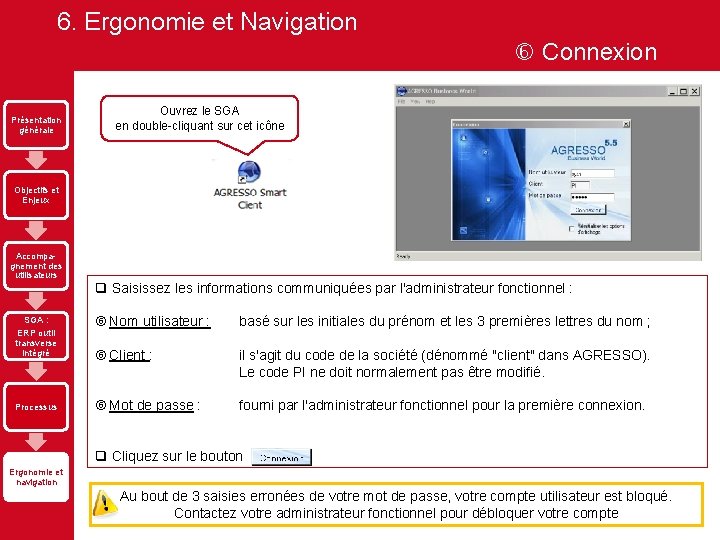
6. Ergonomie et Navigation Connexion Présentation générale Ouvrez le SGA en double-cliquant sur cet icône Objectifs et Enjeux Accompagnement des utilisateurs SGA : ERP outil transverse intégré Processus q Saisissez les informations communiquées par l'administrateur fonctionnel : Nom utilisateur : basé sur les initiales du prénom et les 3 premières lettres du nom ; Client : il s'agit du code de la société (dénommé "client" dans AGRESSO). Le code PI ne doit normalement pas être modifié. Mot de passe : fourni par l'administrateur fonctionnel pour la première connexion. q Cliquez sur le bouton Ergonomie et navigation Au bout de 3 saisies erronées de votre mot de passe, votre compte utilisateur est bloqué. Contactez votre administrateur fonctionnel pour débloquer votre compte
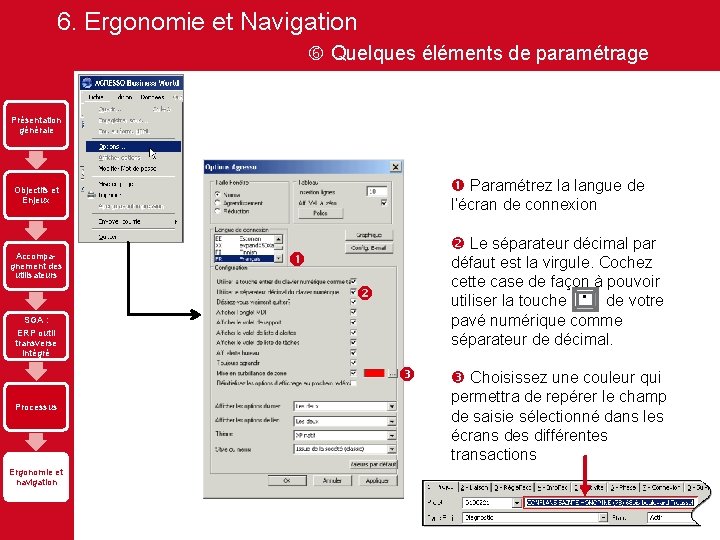
6. Ergonomie et Navigation Quelques éléments de paramétrage Présentation générale Paramétrez la langue de l’écran de connexion Objectifs et Enjeux Accompagnement des utilisateurs Le séparateur décimal par défaut est la virgule. Cochez cette case de façon à pouvoir . utiliser la touche de votre pavé numérique comme séparateur de décimal. SGA : ERP outil transverse intégré Processus Ergonomie et navigation Choisissez une couleur qui permettra de repérer le champ de saisie sélectionné dans les écrans des différentes transactions
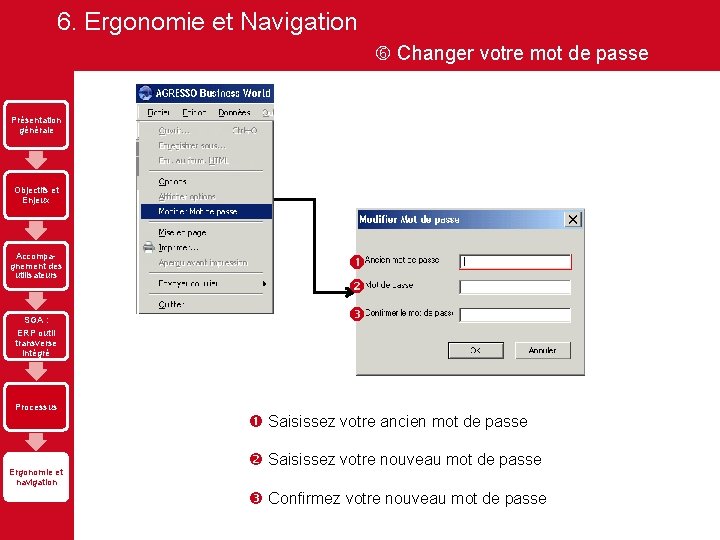
6. Ergonomie et Navigation Changer votre mot de passe Présentation générale Objectifs et Enjeux Accompagnement des utilisateurs SGA : ERP outil transverse intégré Processus Saisissez votre ancien mot de passe Ergonomie et navigation Saisissez votre nouveau mot de passe Confirmez votre nouveau mot de passe
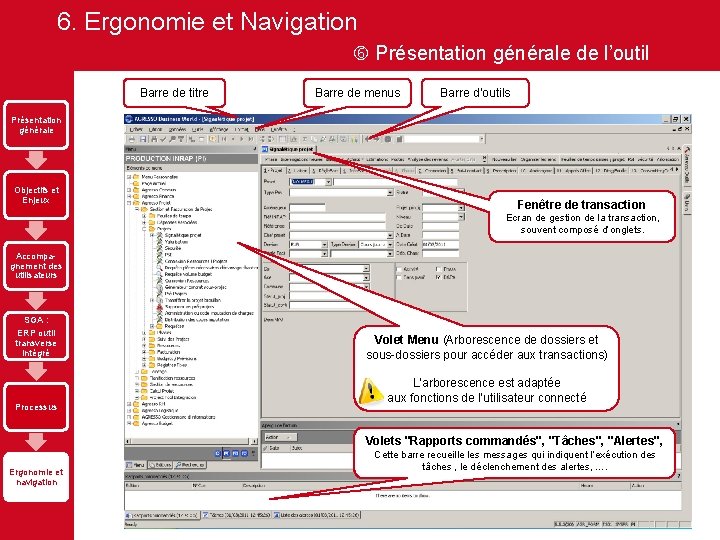
6. Ergonomie et Navigation Présentation générale de l’outil Barre de titre Barre de menus Barre d’outils Présentation générale Objectifs et Enjeux Fenêtre de transaction Ecran de gestion de la transaction, souvent composé d’onglets. Accompagnement des utilisateurs SGA : ERP outil transverse intégré Processus Volet Menu (Arborescence de dossiers et sous-dossiers pour accéder aux transactions) L’arborescence est adaptée aux fonctions de l’utilisateur connecté Volets "Rapports commandés", "Tâches", "Alertes", Ergonomie et navigation Cette barre recueille les messages qui indiquent l’exécution des tâches , le déclenchement des alertes, ….
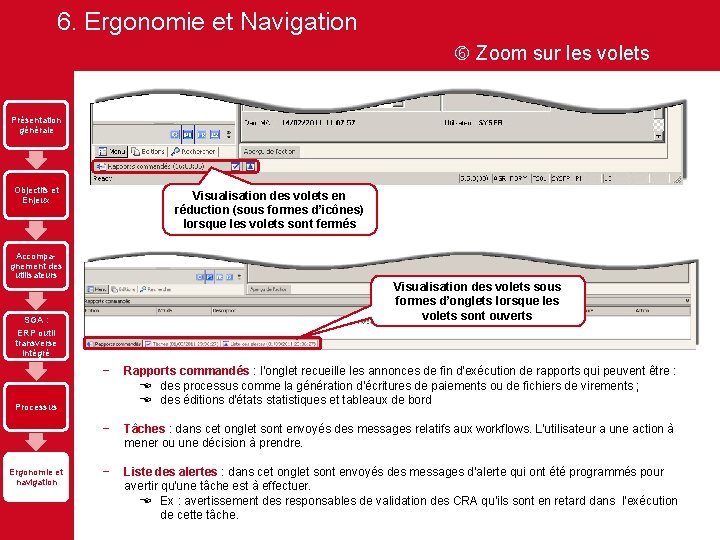
6. Ergonomie et Navigation Zoom sur les volets Présentation générale Objectifs et Enjeux Visualisation des volets en réduction (sous formes d’icônes) lorsque les volets sont fermés Accompagnement des utilisateurs Visualisation des volets sous formes d’onglets lorsque les volets sont ouverts SGA : ERP outil transverse intégré − Rapports commandés : l'onglet recueille les annonces de fin d'exécution de rapports qui peuvent être : E des processus comme la génération d'écritures de paiements ou de fichiers de virements ; E des éditions d'états statistiques et tableaux de bord − Tâches : dans cet onglet sont envoyés des messages relatifs aux workflows. L'utilisateur a une action à mener ou une décision à prendre. − Liste des alertes : dans cet onglet sont envoyés des messages d'alerte qui ont été programmés pour avertir qu'une tâche est à effectuer. E Ex : avertissement des responsables de validation des CRA qu'ils sont en retard dans l'exécution de cette tâche. Processus Ergonomie et navigation
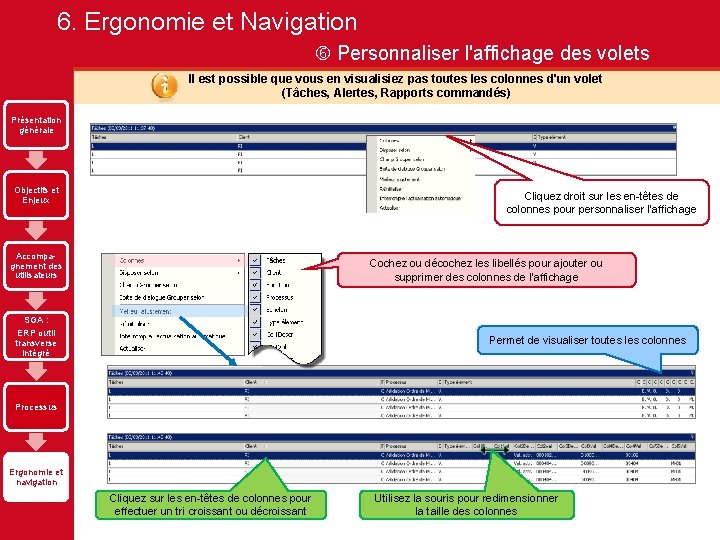
6. Ergonomie et Navigation Personnaliser l'affichage des volets Il est possible que vous en visualisiez pas toutes les colonnes d'un volet (Tâches, Alertes, Rapports commandés) Présentation générale Objectifs et Enjeux Cliquez droit sur les en-têtes de colonnes pour personnaliser l'affichage Accompagnement des utilisateurs Cochez ou décochez les libellés pour ajouter ou supprimer des colonnes de l'affichage SGA : ERP outil transverse intégré Permet de visualiser toutes les colonnes Processus Ergonomie et navigation Cliquez sur les en-têtes de colonnes pour effectuer un tri croissant ou décroissant Utilisez la souris pour redimensionner la taille des colonnes
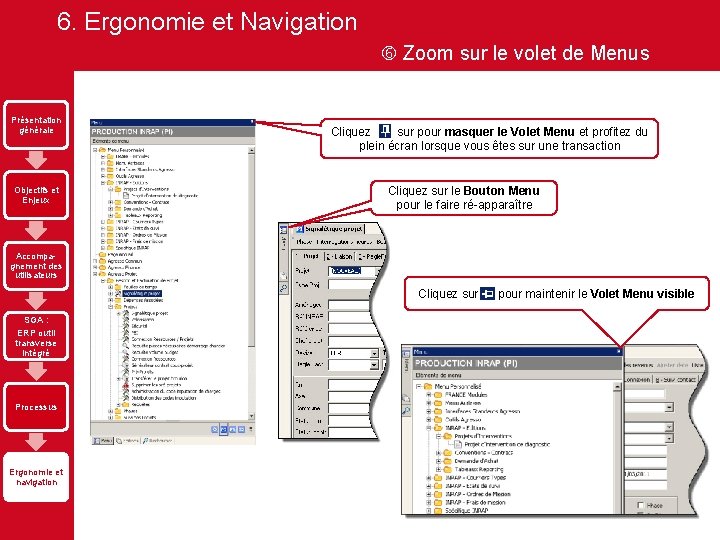
6. Ergonomie et Navigation Zoom sur le volet de Menus Présentation générale Objectifs et Enjeux Cliquez sur pour masquer le Volet Menu et profitez du plein écran lorsque vous êtes sur une transaction Cliquez sur le Bouton Menu pour le faire ré-apparaître Accompagnement des utilisateurs Cliquez sur pour maintenir le Volet Menu visible SGA : ERP outil transverse intégré Processus Ergonomie et navigation
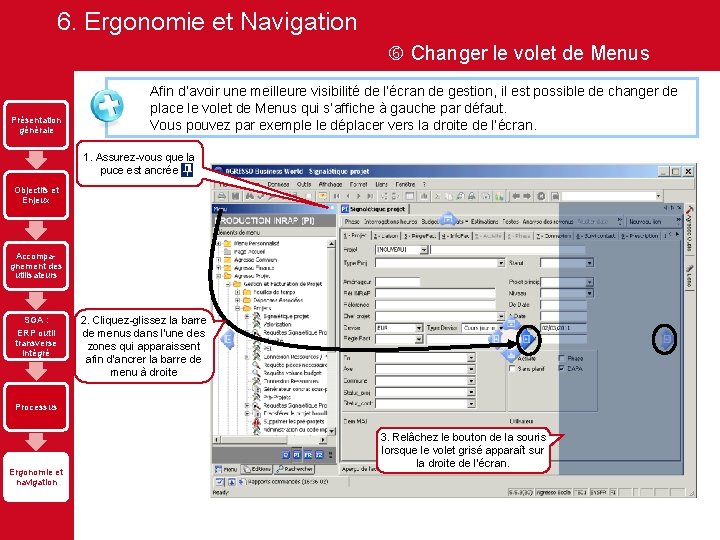
6. Ergonomie et Navigation Changer le volet de Menus Présentation générale Afin d’avoir une meilleure visibilité de l’écran de gestion, il est possible de changer de place le volet de Menus qui s’affiche à gauche par défaut. Vous pouvez par exemple le déplacer vers la droite de l’écran. 1. Assurez-vous que la puce est ancrée Objectifs et Enjeux Accompagnement des utilisateurs SGA : ERP outil transverse intégré 2. Cliquez-glissez la barre de menus dans l’une des zones qui apparaissent afin d’ancrer la barre de menu à droite Processus Ergonomie et navigation 3. Relâchez le bouton de la souris lorsque le volet grisé apparaît sur la droite de l’écran.
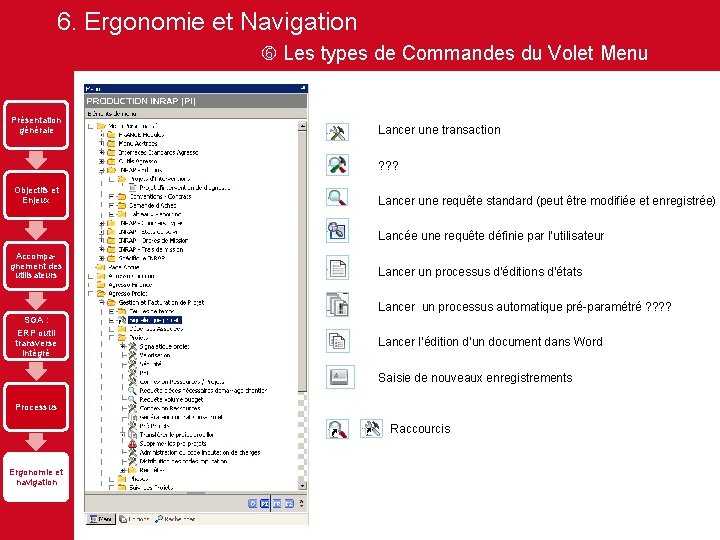
6. Ergonomie et Navigation Les types de Commandes du Volet Menu Présentation générale Lancer une transaction ? ? ? Objectifs et Enjeux Lancer une requête standard (peut être modifiée et enregistrée) Lancée une requête définie par l’utilisateur Accompagnement des utilisateurs Lancer un processus d’éditions d’états Lancer un processus automatique pré-paramétré ? ? SGA : ERP outil transverse intégré Lancer l’édition d’un document dans Word Saisie de nouveaux enregistrements Processus Raccourcis Ergonomie et navigation
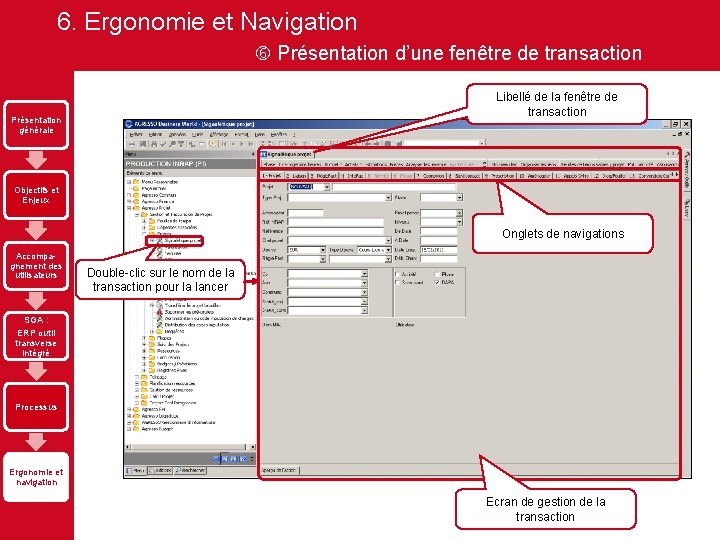
6. Ergonomie et Navigation Présentation d’une fenêtre de transaction Libellé de la fenêtre de transaction Présentation générale Objectifs et Enjeux Onglets de navigations Accompagnement des utilisateurs Double-clic sur le nom de la transaction pour la lancer SGA : ERP outil transverse intégré Processus Ergonomie et navigation Ecran de gestion de la transaction
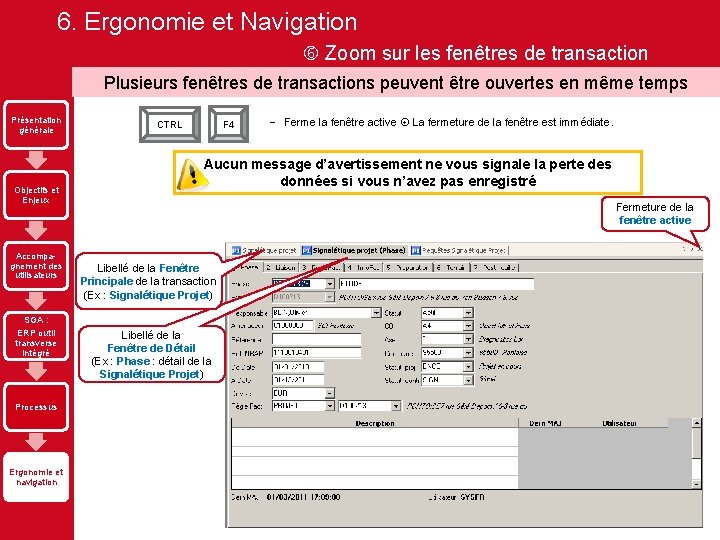
6. Ergonomie et Navigation Zoom sur les fenêtres de transaction Plusieurs fenêtres de transactions peuvent être ouvertes en même temps Présentation générale Objectifs et Enjeux Accompagnement des utilisateurs F 4 CTRL Aucun message d’avertissement ne vous signale la perte des données si vous n’avez pas enregistré Fermeture de la fenêtre active Libellé de la Fenêtre Principale de la transaction (Ex : Signalétique Projet) SGA : ERP outil transverse intégré Processus Ergonomie et navigation − Ferme la fenêtre active La fermeture de la fenêtre est immédiate. Libellé de la Fenêtre de Détail (Ex : Phase : détail de la Signalétique Projet)
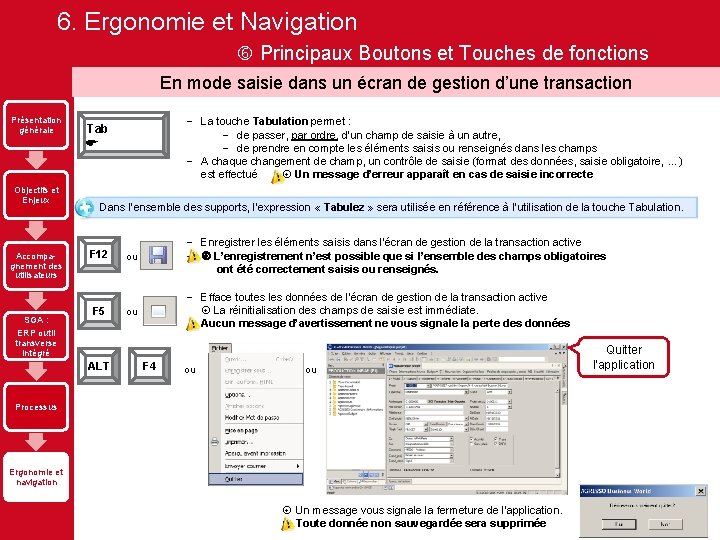
6. Ergonomie et Navigation Principaux Boutons et Touches de fonctions En mode saisie dans un écran de gestion d’une transaction Présentation générale Objectifs et Enjeux Accompagnement des utilisateurs SGA : − La touche Tabulation permet : − de passer, par ordre, d’un champ de saisie à un autre, − de prendre en compte les éléments saisis ou renseignés dans les champs − A chaque changement de champ, un contrôle de saisie (format des données, saisie obligatoire, …) est effectué Un message d’erreur apparaît en cas de saisie incorrecte Tab Dans l’ensemble des supports, l’expression « Tabulez » sera utilisée en référence à l’utilisation de la touche Tabulation. F 12 ou − Enregistrer les éléments saisis dans l’écran de gestion de la transaction active − L’enregistrement n’est possible que si l’ensemble des champs obligatoires ont été correctement saisis ou renseignés. F 5 ou − Efface toutes les données de l’écran de gestion de la transaction active La réinitialisation des champs de saisie est immédiate. Aucun message d’avertissement ne vous signale la perte des données ERP outil transverse intégré ALT F 4 ou ou Processus Ergonomie et navigation Un message vous signale la fermeture de l’application. Toute donnée non sauvegardée sera supprimée Quitter l’application
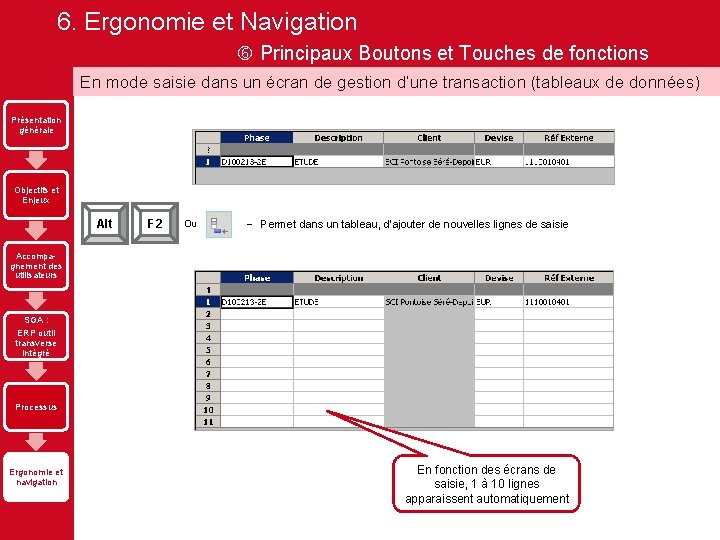
6. Ergonomie et Navigation Principaux Boutons et Touches de fonctions En mode saisie dans un écran de gestion d’une transaction (tableaux de données) Présentation générale Objectifs et Enjeux Alt F 2 Ou − Permet dans un tableau, d’ajouter de nouvelles lignes de saisie Accompagnement des utilisateurs SGA : ERP outil transverse intégré Processus Ergonomie et navigation En fonction des écrans de saisie, 1 à 10 lignes apparaissent automatiquement
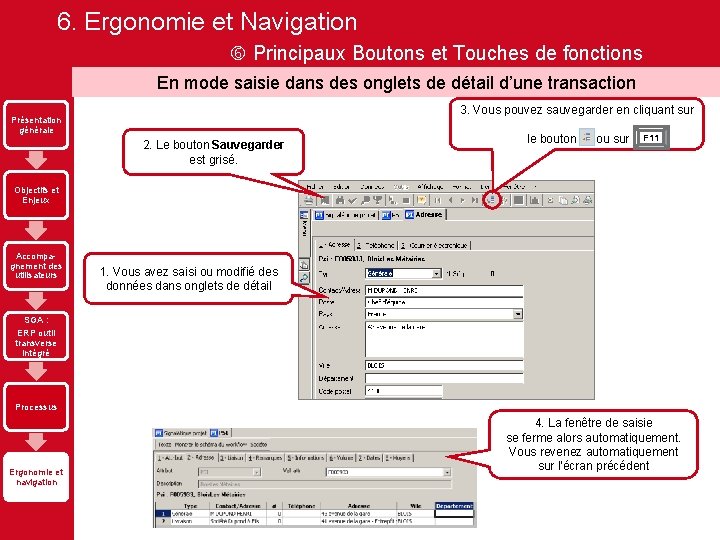
6. Ergonomie et Navigation Principaux Boutons et Touches de fonctions En mode saisie dans des onglets de détail d’une transaction 3. Vous pouvez sauvegarder en cliquant sur Présentation générale 2. Le bouton Sauvegarder est grisé. le bouton ou sur F 11 Objectifs et Enjeux Accompagnement des utilisateurs 1. Vous avez saisi ou modifié des données dans onglets de détail SGA : ERP outil transverse intégré Processus Ergonomie et navigation 4. La fenêtre de saisie se ferme alors automatiquement. Vous revenez automatiquement sur l'écran précédent
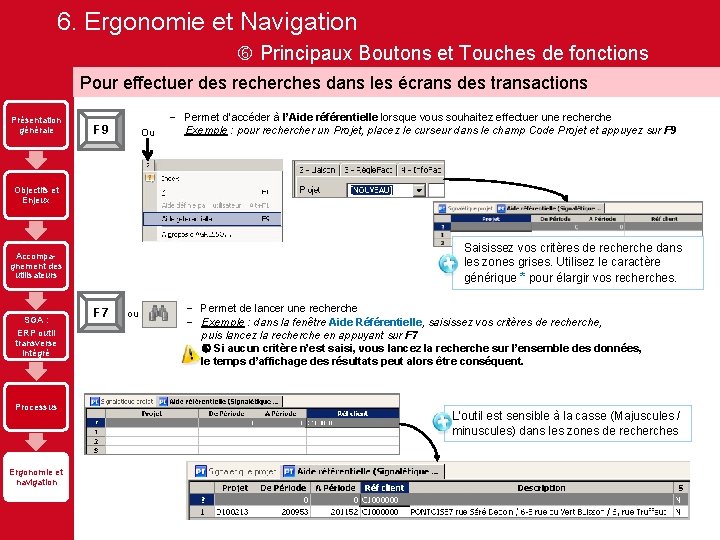
6. Ergonomie et Navigation Principaux Boutons et Touches de fonctions Pour effectuer des recherches dans les écrans des transactions Présentation générale F 9 Ou − Permet d’accéder à l’Aide référentielle lorsque vous souhaitez effectuer une recherche Exemple : pour recher un Projet, placez le curseur dans le champ Code Projet et appuyez sur F 9 Objectifs et Enjeux Saisissez vos critères de recherche dans les zones grises. Utilisez le caractère générique * pour élargir vos recherches. Accompagnement des utilisateurs SGA : ERP outil transverse intégré Processus Ergonomie et navigation F 7 ou − Permet de lancer une recherche − Exemple : dans la fenêtre Aide Référentielle, saisissez vos critères de recherche, puis lancez la recherche en appuyant sur F 7 − Si aucun critère n’est saisi, vous lancez la recherche sur l’ensemble des données, le temps d’affichage des résultats peut alors être conséquent. L’outil est sensible à la casse (Majuscules / minuscules) dans les zones de recherches
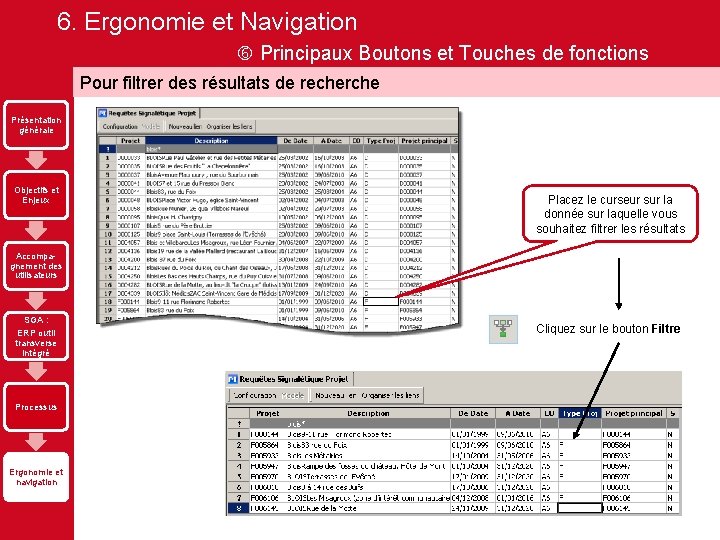
6. Ergonomie et Navigation Principaux Boutons et Touches de fonctions Pour filtrer des résultats de recherche Présentation générale Objectifs et Enjeux Placez le curseur sur la donnée sur laquelle vous souhaitez filtrer les résultats Accompagnement des utilisateurs SGA : ERP outil transverse intégré Processus Ergonomie et navigation Cliquez sur le bouton Filtre
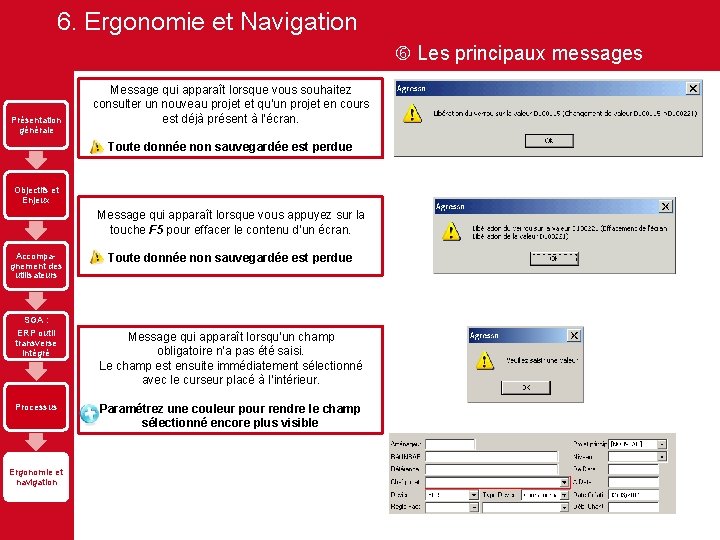
6. Ergonomie et Navigation Les principaux messages Présentation générale Message qui apparaît lorsque vous souhaitez consulter un nouveau projet et qu’un projet en cours est déjà présent à l’écran. Toute donnée non sauvegardée est perdue Objectifs et Enjeux Message qui apparaît lorsque vous appuyez sur la touche F 5 pour effacer le contenu d’un écran. Accompagnement des utilisateurs Toute donnée non sauvegardée est perdue SGA : ERP outil transverse intégré Message qui apparaît lorsqu’un champ obligatoire n’a pas été saisi. Le champ est ensuite immédiatement sélectionné avec le curseur placé à l’intérieur. Processus Paramétrez une couleur pour rendre le champ sélectionné encore plus visible Ergonomie et navigation
 La nouvelle réaliste tronc commun
La nouvelle réaliste tronc commun Atmani najib
Atmani najib Identité remarquable tronc commun
Identité remarquable tronc commun Tronc commun doctrine
Tronc commun doctrine Atmani najib tronc commun
Atmani najib tronc commun Identité remarquable
Identité remarquable Terminal tronc commun
Terminal tronc commun Texte narratif tronc commun
Texte narratif tronc commun Encadrement tronc commun
Encadrement tronc commun Terminal tronc commun
Terminal tronc commun Trigonométrie tronc commun
Trigonométrie tronc commun Construye t 1.4 mas vale paso que dure
Construye t 1.4 mas vale paso que dure Compter sur lui d'heure en heure tant que dure le combat
Compter sur lui d'heure en heure tant que dure le combat En dure
En dure Dure vie
Dure vie Réflexion dure et molle
Réflexion dure et molle Sga-629
Sga-629 Small for gestational age
Small for gestational age Ttu sga funding
Ttu sga funding Sga unl
Sga unl Undersized sga
Undersized sga Ttu sga funding
Ttu sga funding Sga oracle architecture
Sga oracle architecture Sga meaning
Sga meaning Sga fiocruz
Sga fiocruz Sga meaning
Sga meaning Clubdash marist
Clubdash marist Innervation de la main
Innervation de la main Reflexes du tronc
Reflexes du tronc Reflexes du tronc
Reflexes du tronc Reflexes du tronc
Reflexes du tronc Veine para ombilicale
Veine para ombilicale Anatomie de la veine porte
Anatomie de la veine porte Reflexes du tronc
Reflexes du tronc